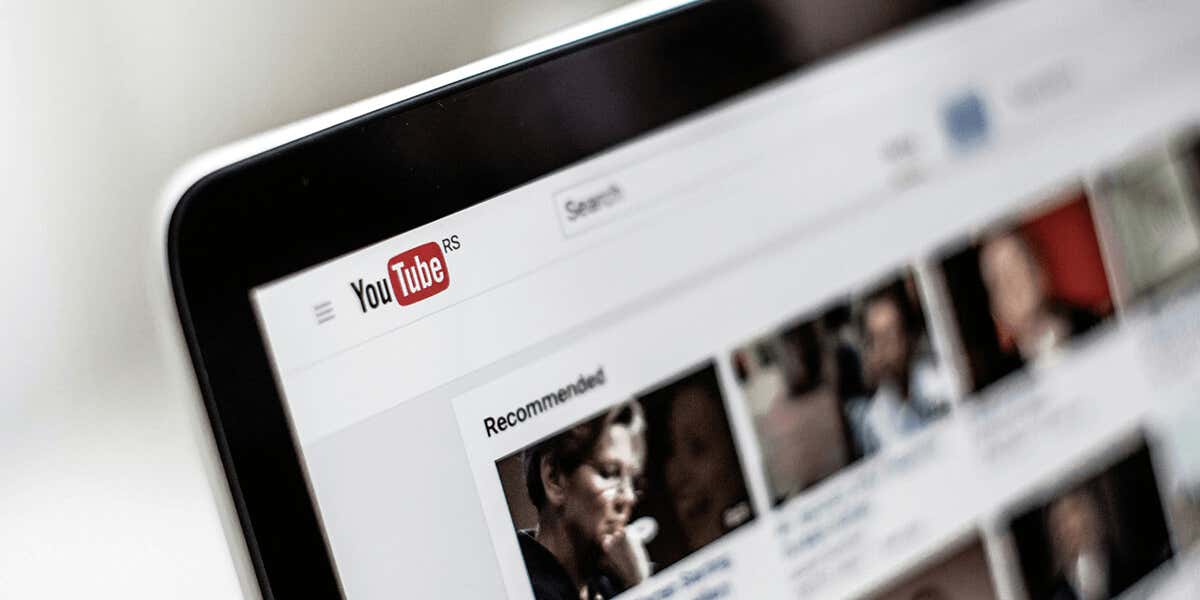
Bir YouTube videosunu yeni bir web tarayıcısı sekmesinde başlatmaya çalışıyorsunuz ancak video açılmıyor mu? Ya YouTube'da sorunlar yaşanıyor ya da web tarayıcınızda bir sorun var. Neyse ki bu sorunu aşmanın ve videolarınızı bilgisayarınızdaki yeni web tarayıcısı sekmelerinde açmanın birkaç yolu var. Bu yolların neler olduğunu size göstereceğiz.
Bazen YouTube, web tarayıcınızın hatalı bir uzantısı veya reklam engelleyicisi olması, web tarayıcınızın önbelleğinin bozuk olması veya web tarayıcınızın yapılandırmasının hatalı olması nedeniyle videoları yeni bir sekmede açmanıza izin vermez.
Videoları Yeni Sekmelerde Açmanın Alternatif Bir Yolunu Kullanın
YouTube videolarını yeni bir sekmede başlatmanın tek bir yolu yoktur; en az iki yolunuz var. Bir yöntem işe yaramadığında alternatif yöntemi kullanın.
İlk yöntem klavyenizdeki Ctrltuşunu basılı tutmak ve yeni bir tarayıcı sekmesinde aç yapmak istediğiniz videoyu Sol Tıklamak'tır. Bu tuş ve tıklama kombinasyonu, tarayıcınıza seçilen bağlantıyı (bu durumda video) yeni bir sekmede açmasını söyler.
Bu yöntemi denediyseniz ancak sonuç alamadıysanız, alternatif yöntem videoyu sağ tıklayıp Bağlantıyı yeni sekmede aç'ı seçmektir. Bu, seçilen videoyu yeni bir sekmede başlatır.
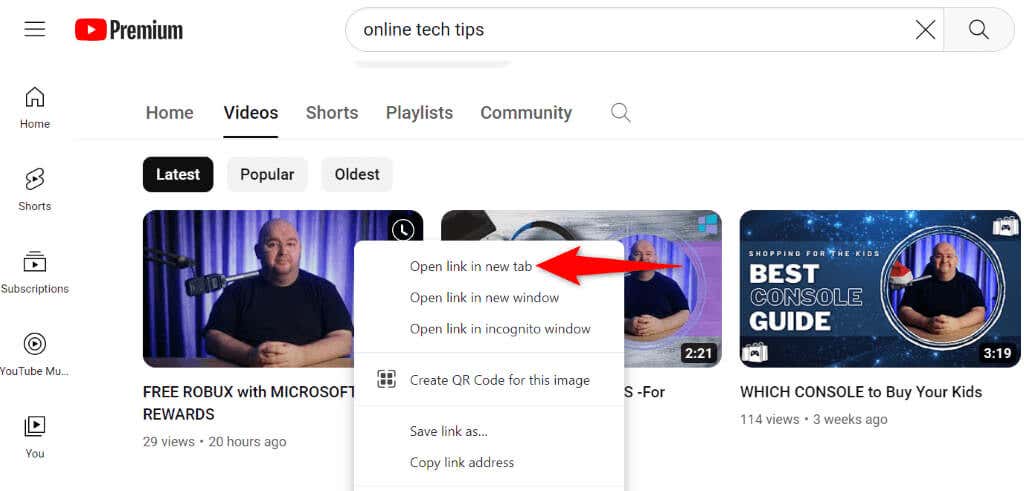
YouTube'un Video Önizlemelerini Kapatın
Fark ettiyseniz YouTube, fareyle bir videonun üzerine geldiğinizde video önizlemelerini oynatıyor. Bazen bu, sitenin videoları yeni sekmelerde açmamasına neden olur. Bu durumda video önizlemelerini kapatın ve sorununuzun çözülüp çözülmediğine bakın.

Başka Bir Web Tarayıcısı Kullanın
Sorun devam ederse bilgisayarınızda başka bir web tarayıcısı kullanmak 'yi deneyin ve videoları yeni sekmelerde açıp açamayacağınıza bakın. Bu yöntem mevcut web tarayıcınızdaki sorunları tanımlamanıza yardımcı olabilir..
Şu anda Edge kullanıyorsanız Firefox'a geçin, YouTube'u açın ve videoları yeni sekmelerde açıp açamayacağınıza bakın. Sorun devam ederse mevcut ve önceki tarayıcılarınızda aşağıdaki sorun giderme ipuçlarını kullanın.
Web Tarayıcı Uzantılarını ve Reklam Engelleyicileri Kapatın
Web tarayıcınıza reklam engelleyiciler ve uzantılar yüklediyseniz bunlar YouTube'u etkileyebilir ve sitenin bazı işlevlerini bozabilir. Tarayıcınızda yüklü tüm uzantıları ve reklam engelleyicileri kapatarak bunu doğrulayın.
Google Chrome'da
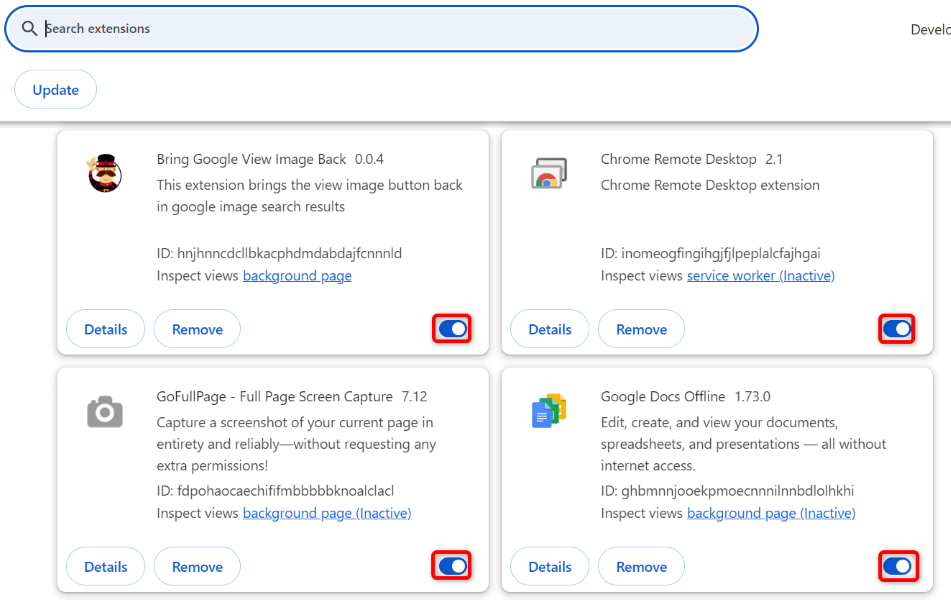
Mozilla'da Firefox
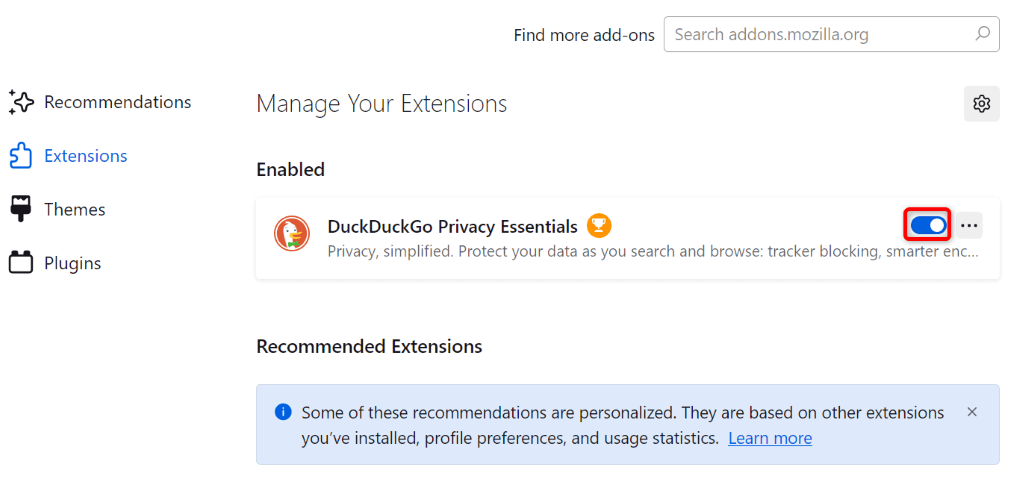
Microsoft Edge'de
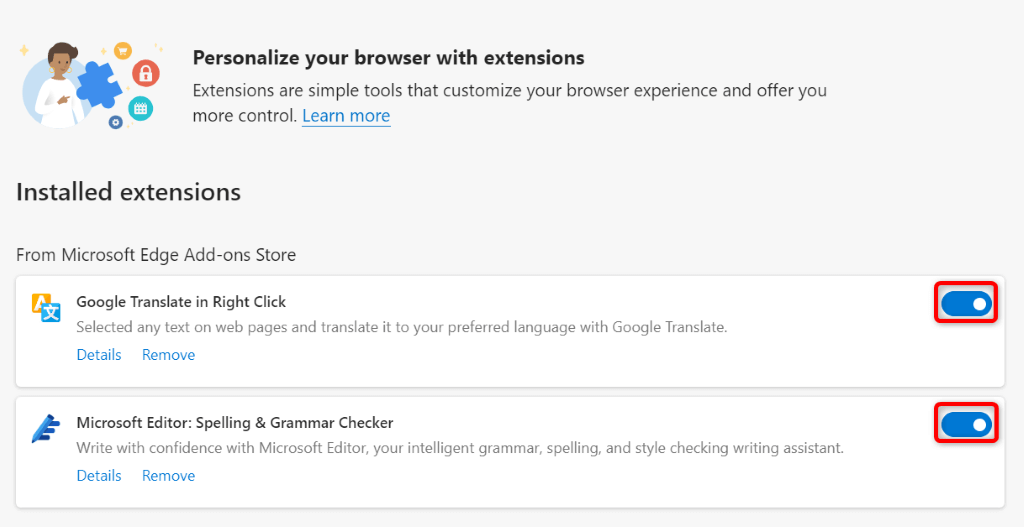
Edge'i temizleyin Tarayıcının Önbelleği ve Çerezleri
Web tarayıcınızın önbelleği veya çerezleri bozuksa YouTube videolarını yeni sekmelerde açamayabilirsiniz. Bu durumda, web tarayıcınızda önbelleği temizle ve YouTube ve Google çerezleri bulunur.
Google Chrome'da
.chrome://settings/clearBrowserData
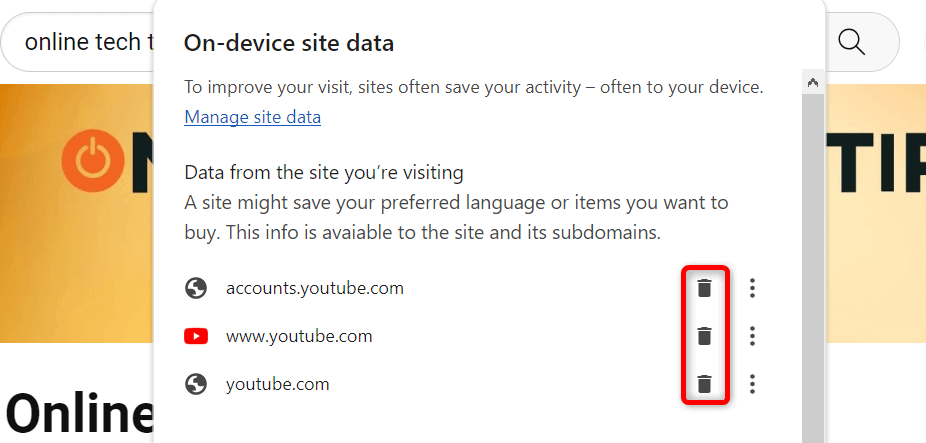
Mozilla Firefox'ta
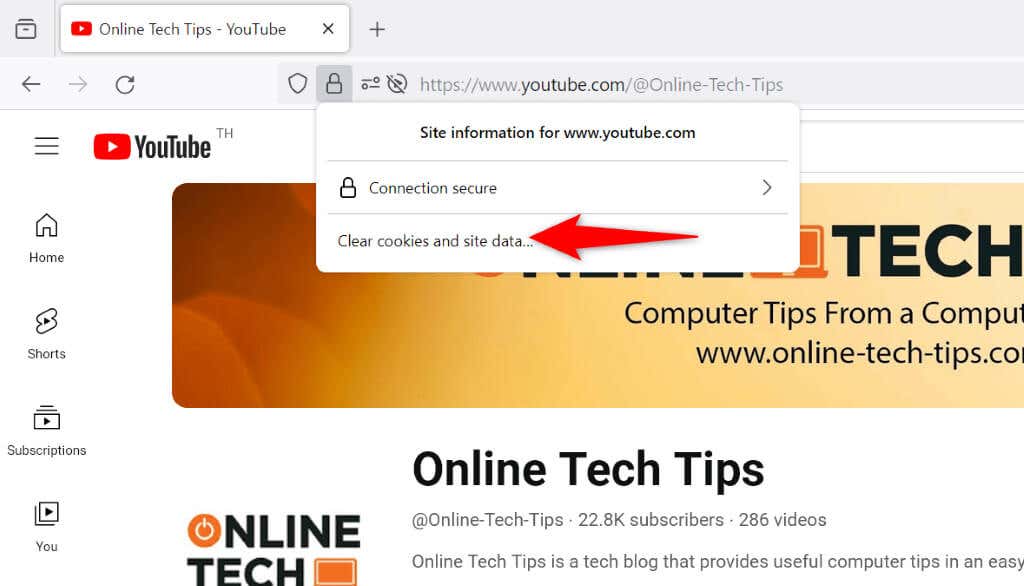
Microsoft Edge'de
Web Tarayıcınızı Sıfırlayın
Web tarayıcınızın yapılandırması hatalıysa videoları yeni sekmede açamamanızın nedeni bu olabilir. Bu genellikle bir tarayıcı seçeneği yanlış yapılandırıldığında meydana gelir.
Bunu Chrome, Firefox veya Edge web tarayıcınızı sıfırlama tarihine kadar düzeltebilirsiniz. Bu, tüm tarayıcı ayarları seçeneklerini varsayılan değerlerine geri yükleyecektir.
CYouTube Desteği ile iletişime geçin
Sorun hâlâ devam ediyorsa YouTube'un destek ekibiyle iletişime geçerek yardımcı olup olamayacaklarını öğrenin.

Geçici Çözüm: Video Bağlantısını Manuel Olarak Yeni Bir Sekmeye Yapıştırın
Videoları yeni sekmelerde açmak için kullanabileceğiniz geçici bir çözüm, video bağlantısını kopyalayıp bağlantıyı manuel olarak yeni bir tarayıcı sekmesine yapıştırmaktır. Bu, seçtiğiniz videoyu web tarayıcınızın yeni bir sekmesinde başlatır.
Bir YouTube videosunun bağlantısını, videoyu sağ tıklayıp Bağlantı adresini kopyala'yı seçerek kopyalayabilirsiniz. Ardından yeni bir sekme açın, adres çubuğunu seçin, kopyalanan bağlantıyı yapıştırın ve Enter'a basın.
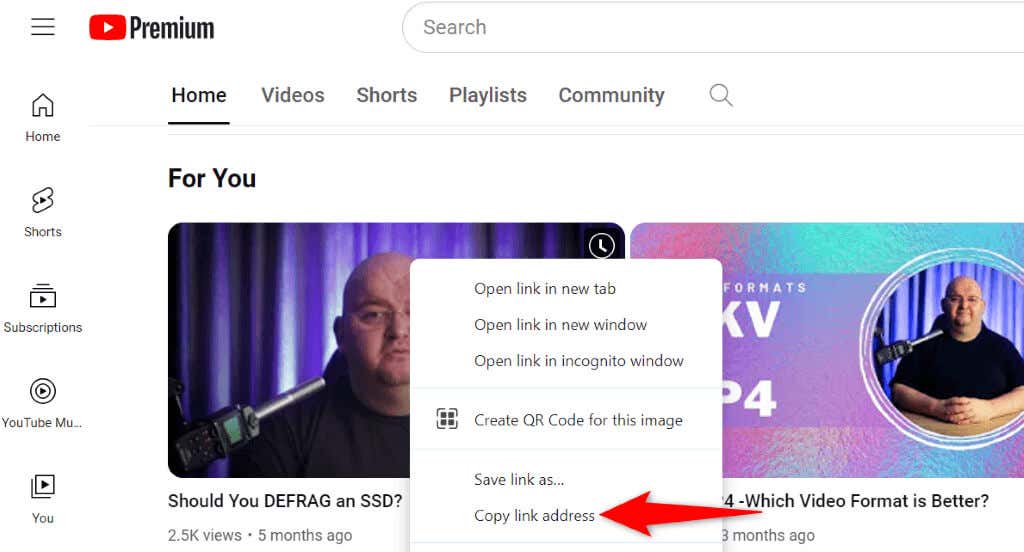
Elbette bu yöntem Ctrl + Sol Tıklama veya içerik menüsü yöntemi kadar kullanışlı değildir, ancak en azından sorununuz çözülene kadar kullanabileceğiniz bir şey vardır.
YouTube'u Yeni Web Tarayıcı Sekmelerinde Video Başlatmaya Zorlayın
YouTube videoları yükleyemiyor çeşitli nedenlerle yeni tarayıcı sekmelerinde. Sorun devam ederse sorunu çözmek için yukarıda belirtilen yöntemleri uygulayın..